Marzysz o aplikacji Personal Video Recorder, która przeszukuje Internet, aby znaleźć ulubione filmy i prezentować wyniki? Jeśli zastanawiasz się, czy taka aplikacja istnieje, ten artykuł dostarczy odpowiedzi na wszystkie Twoje pytania. Program, o którym mowa, to CouchPotato, a poniższy tekst jest przewodnikiem, który opisuje, jak skonfigurować CouchPotato na systemie operacyjnym Windows 10. Znajdziesz tu również informacje na temat tego, jak wykorzystać CouchPotato do pobierania filmów. Dla tych, którzy preferują mieć wszystko zorganizowane, przygotowaliśmy sekcję poświęconą instalacji rozszerzenia CouchPotato, co umożliwi automatyczne pobieranie filmów w momencie ich dostępności.
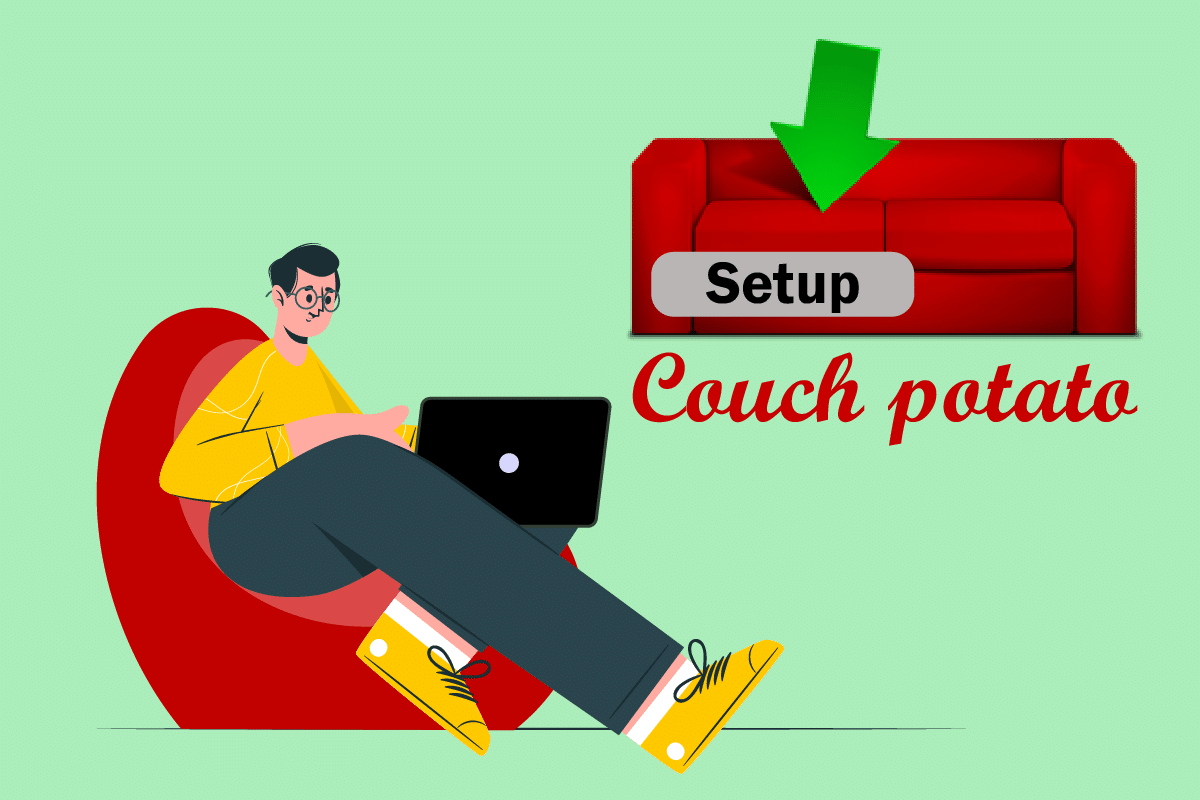
Jak skonfigurować CouchPotato w Windows 10?
Jedną z głównych zalet korzystania z tej aplikacji jest to, że nie musisz marnować godzin na poszukiwanie filmów na stronach Usenet i Torrent. CouchPotato automatycznie przekieruje Cię do strony z odpowiednimi wynikami, z których możesz łatwo pobrać filmy.
Krok I: Instalacja CouchPotato
Na początek powinieneś zapoznać się z metodą instalacji CouchPotato na swoim komputerze. W tej sekcji znajdziesz szczegółowy opis tej procedury dla systemu Windows.
1. Wejdź na oficjalną stronę CouchPotato i kliknij przycisk WINDOWS, znajdujący się na stronie głównej.
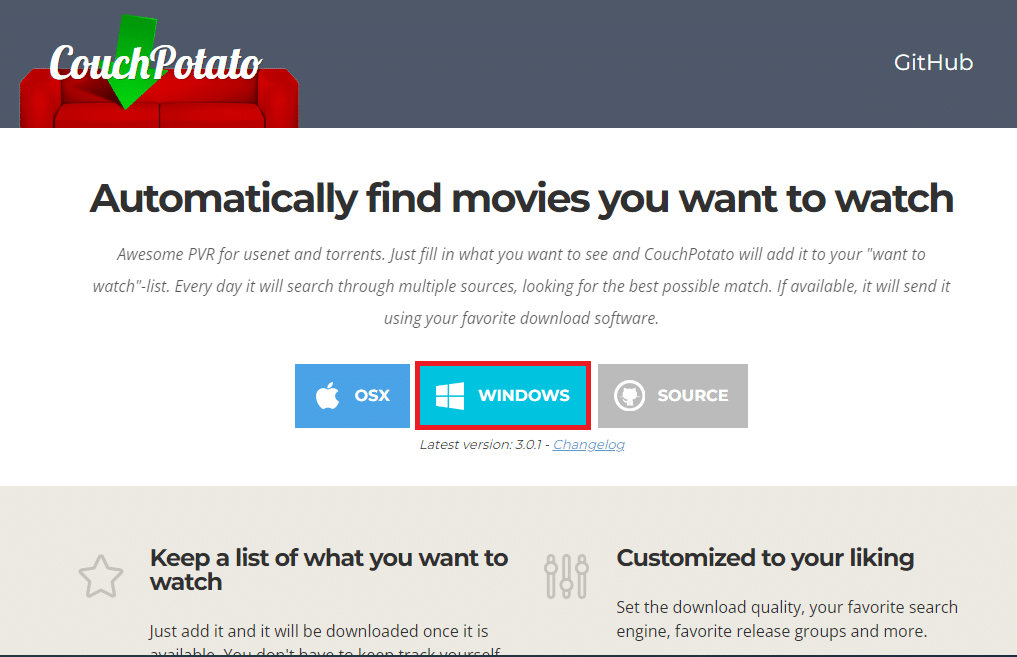
2. Dwukrotnie kliknij na pobrany plik CouchPotato.exe, aby uruchomić instalator.
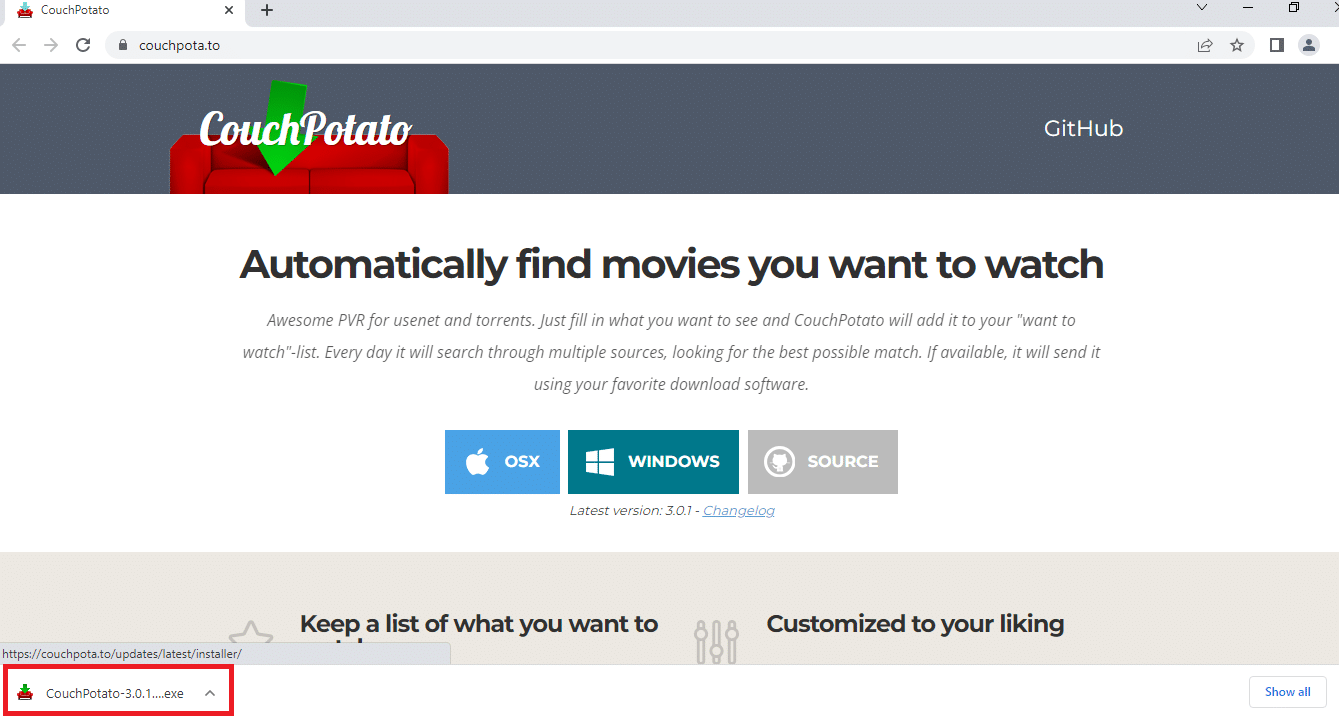
3. Naciśnij przycisk Dalej, aby rozpocząć konfigurację instalacji CouchPotato.
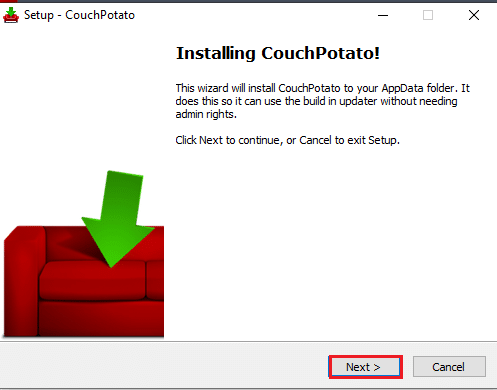
4. W oknie Wybierz dodatkowe zadania kliknij Dalej, aby kontynuować.
Uwaga: Jeśli chcesz, aby CouchPotato uruchamiał się automatycznie po włączeniu komputera, zaznacz opcję Uruchom CouchPotato podczas startu.
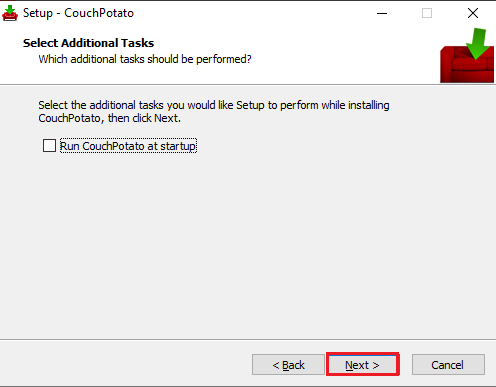
5. Kliknij Instaluj, aby zakończyć proces instalacji CouchPotato.
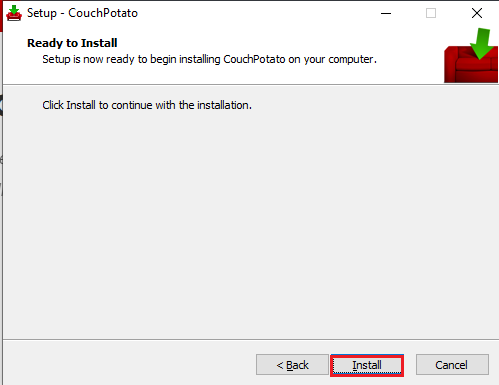
6. Na koniec kliknij Zakończ w kreatorze instalacji, aby zakończyć proces instalacji CouchPotato.
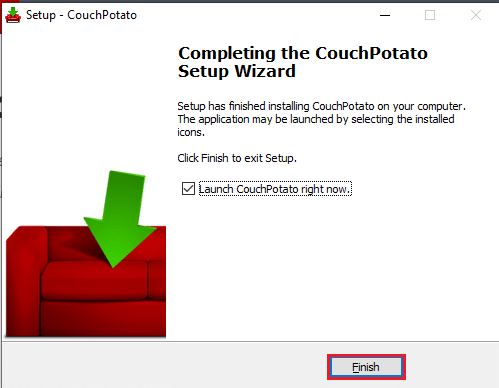
Krok II: Konfiguracja Usenet, SABnzbd i uTorrent
Przed rozpoczęciem korzystania z CouchPotato, należy wykonać pewne kroki wstępne. Aplikacja ta wymaga dostępu do stron Usenet i Torrent, aby mogła skutecznie pobierać filmy. W tej sekcji przedstawiamy, jak zainstalować niezbędne oprogramowanie.
1. Usenet Service Provider
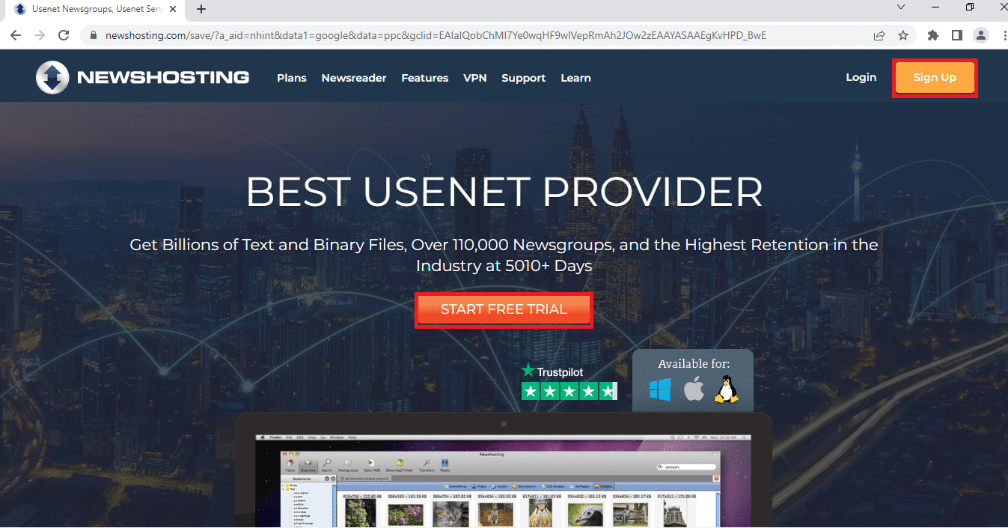
Dostawca usług Usenet to platforma, która umożliwia korzystanie z oprogramowania Usenet do pobierania filmów. Aby móc z niej skorzystać, musisz wykupić subskrypcję u zaufanego dostawcy, takiego jak Newshosting, który oferuje funkcjonalny czytnik grup dyskusyjnych. Dodatkowo zapewnia 256-bitowe szyfrowanie SSL, chroniąc Twoją prywatność, oraz długi okres przechowywania plików. Możesz skorzystać z siedmiodniowej wersji próbnej, zanim zdecydujesz się na zakup abonamentu.
2. SABnzbd
SABnzbd to aplikacja Usenet, która ułatwia pobieranie żądanych filmów. Musisz ją zainstalować na swoim komputerze, a jej proces instalacji jest prosty i dostępny za darmo.
1. Pobierz SABnzbd z oficjalnej strony, klikając przycisk SABnzbd dla Windows.
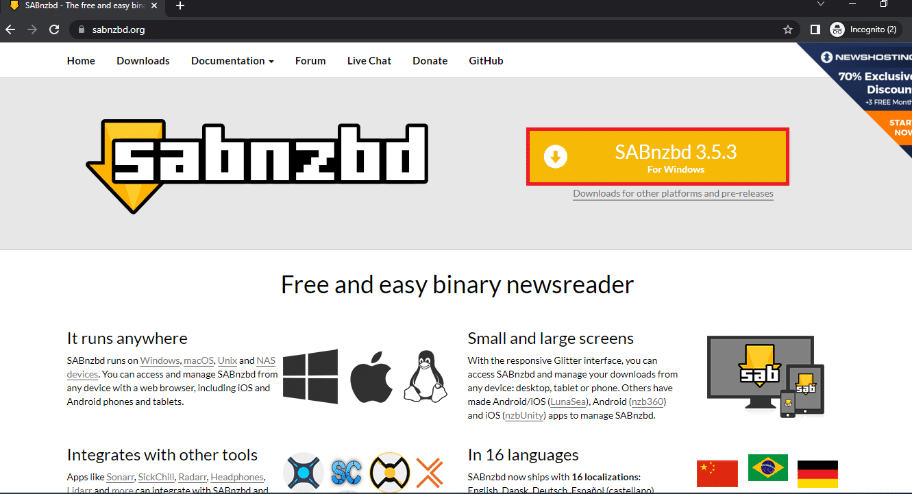
2. Wybierz język interfejsu i wprowadź dane serwera Usenet w oknie kreatora szybkiego uruchamiania SABnzbd, a następnie kliknij Dalej.
3. Ustaw lokalizację, w której będą pobierane filmy, a następnie naciśnij Przejdź do SABnzbd, aby ukończyć proces.
4. Uruchom SABnzbd z menu Start, wyszukując go na pasku wyszukiwania.
5. Kliknij ikonę koła zębatego w prawym górnym rogu ekranu, aby przejść do ustawień.
6. W zakładce Ogólne skopiuj klucz API z sekcji Bezpieczeństwo, używając klawiszy Ctrl+C.
7. Otwórz Notatnik, wyszukując go na pasku wyszukiwania.
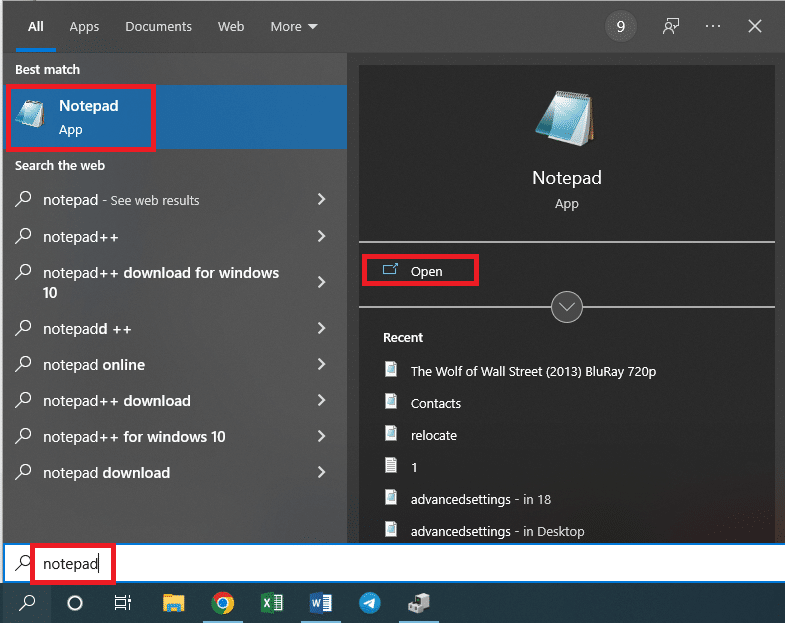
8. Wklej skopiowany klucz API do dokumentu, używając klawiszy Ctrl+V.
3. uTorrent
uTorrent to jedna z najpopularniejszych i najbardziej zaufanych aplikacji do pobierania torrentów. Aby z niej skorzystać, należy pobrać i zainstalować jej wersję.
1. Odwiedź oficjalną stronę uTorrent i kliknij przycisk POBIERZ BEZPŁATNIE, a następnie zainstaluj aplikację, postępując zgodnie z instrukcjami.
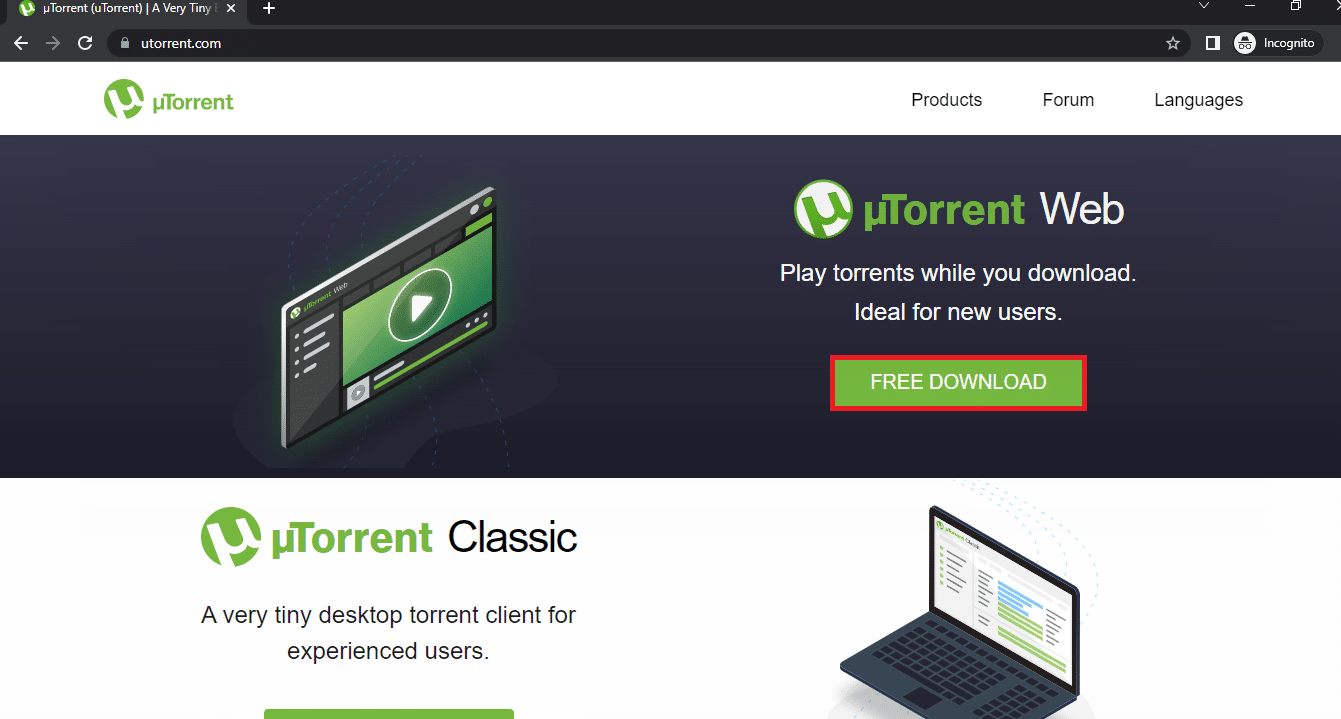
2. Kliknij ikonę koła zębatego w prawym górnym rogu, aby otworzyć preferencje.
3. Kliknij + obok zakładki Zaawansowane w lewym panelu, wybierz interfejs sieciowy i włącz go.
4. Wprowadź nazwę użytkownika i hasło w sekcji uwierzytelniania oraz zaznacz pole Alternatywny port nasłuchiwania, wprowadzając numer portu 8080 w sąsiednim polu.
5. Zastosuj zmiany, klikając Zastosuj, a następnie OK.
Krok III: Ustawienia CouchPotato
1. Wyszukaj CouchPotato w pasku wyszukiwania i uruchom aplikację.
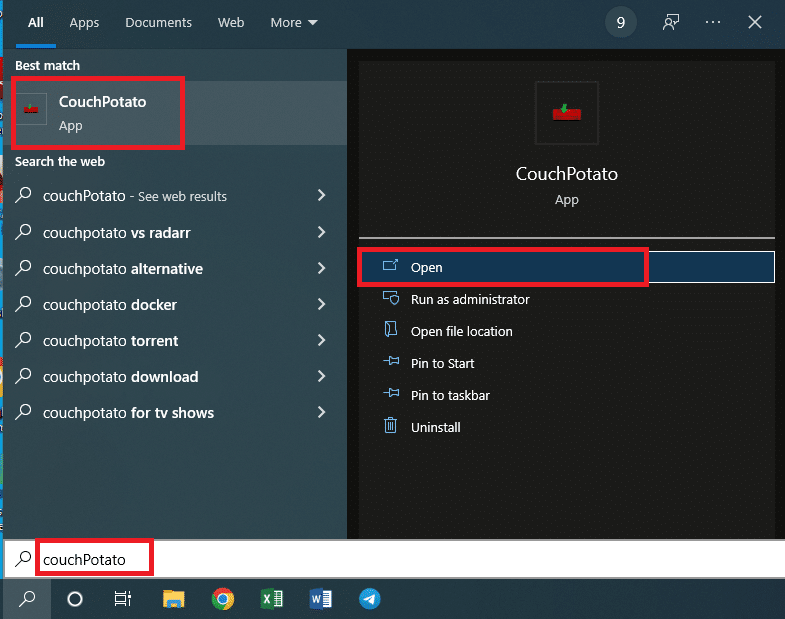
2. CouchPotato otworzy się w Twojej domyślnej przeglądarce pod adresem http://localhost:5050, gdzie można wprowadzić dane logowania.
3. W sekcji Podstawy wprowadź swoją nazwę użytkownika i hasło.
Uwaga 1: Jeśli chcesz, aby aplikacja uruchamiała się podczas startu przeglądarki, włącz opcję Uruchom przeglądarkę przy starcie.
Uwaga 2: Jeśli preferujesz ciemny interfejs, zaznacz pole dla osób o wrażliwej skórze.
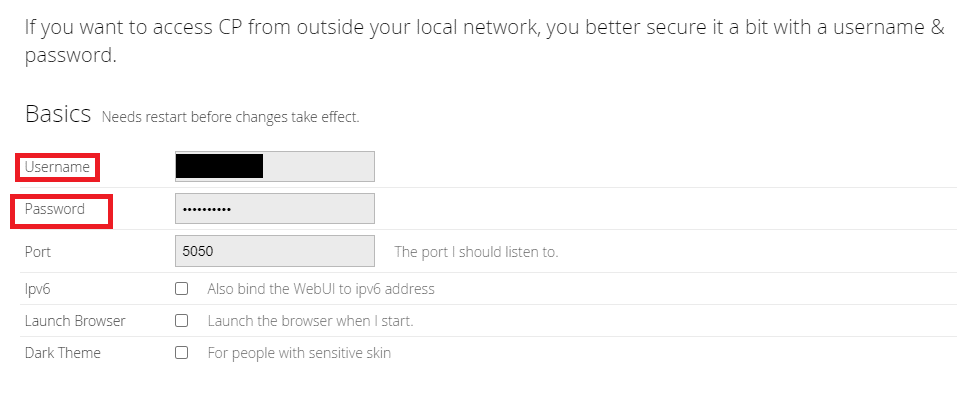
W tej sekcji wybierzesz aplikacje, które będą używane do pobierania filmów. Wybierz wcześniej zainstalowane SABnzbd i uTorrent.
4. Włącz opcję Czarna dziura i określ katalog, w którym będą zapisywane pliki.
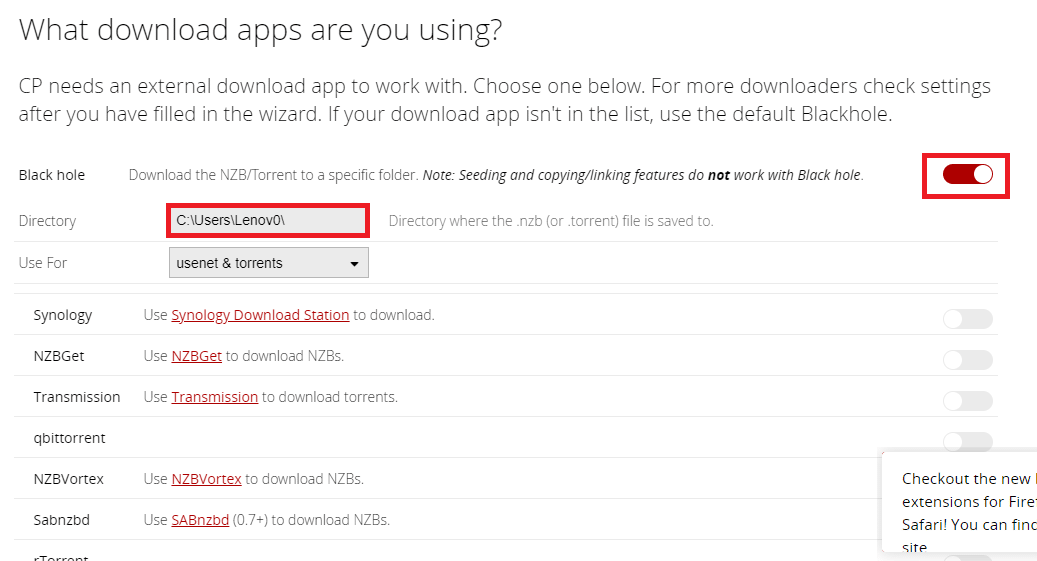
5. Wybierz folder docelowy i kliknij Zapisz.
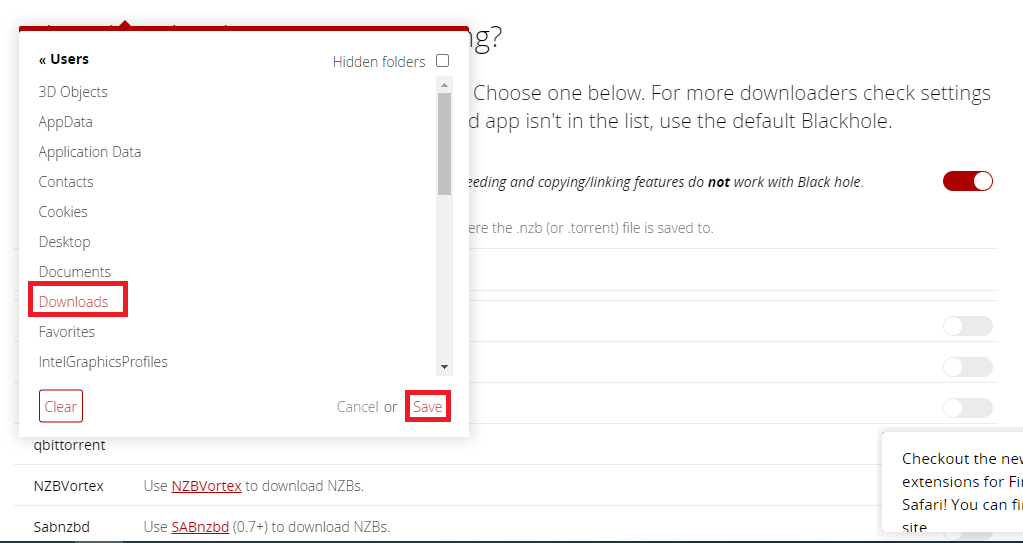
6. W sekcji Użyj dla wybierz preferowaną opcję z rozwijanej listy, aby pobierać filmy zarówno z Usenet, jak i torrentów.
Uwaga: Jeśli chcesz korzystać tylko z jednej z platform, wybierz odpowiednią opcję.
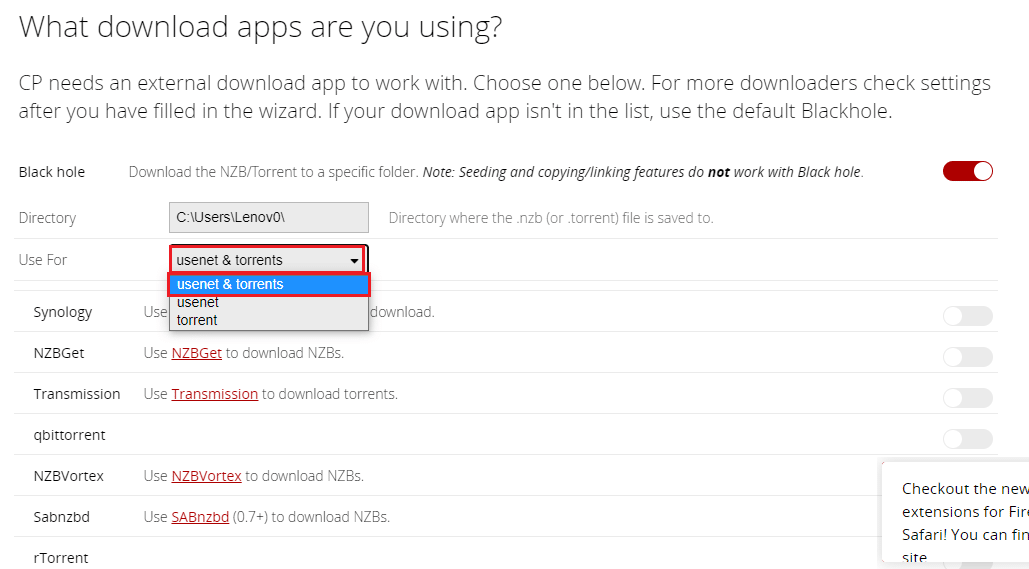
7. Włącz SABnzbd na liście Usenet i Torrent.
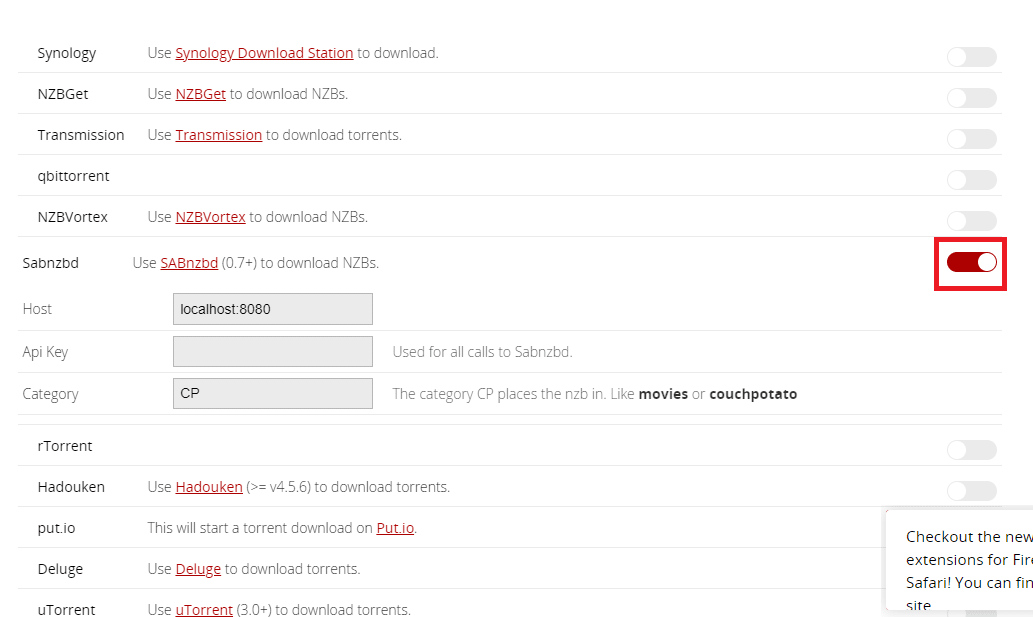
8. Skopiuj klucz API, który wcześniej zapisałeś, używając Ctrl+C, i wklej go w odpowiednie pole, wprowadzając również CP w polu Kategoria dla SABnzbd.
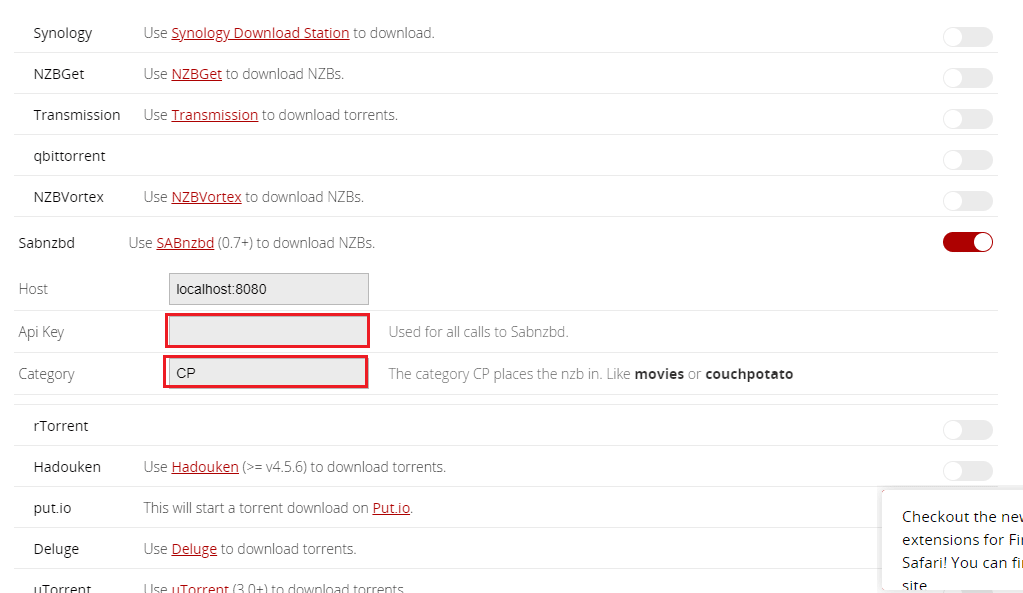
9. Włącz uTorrent na liście Usenet i Torrent.
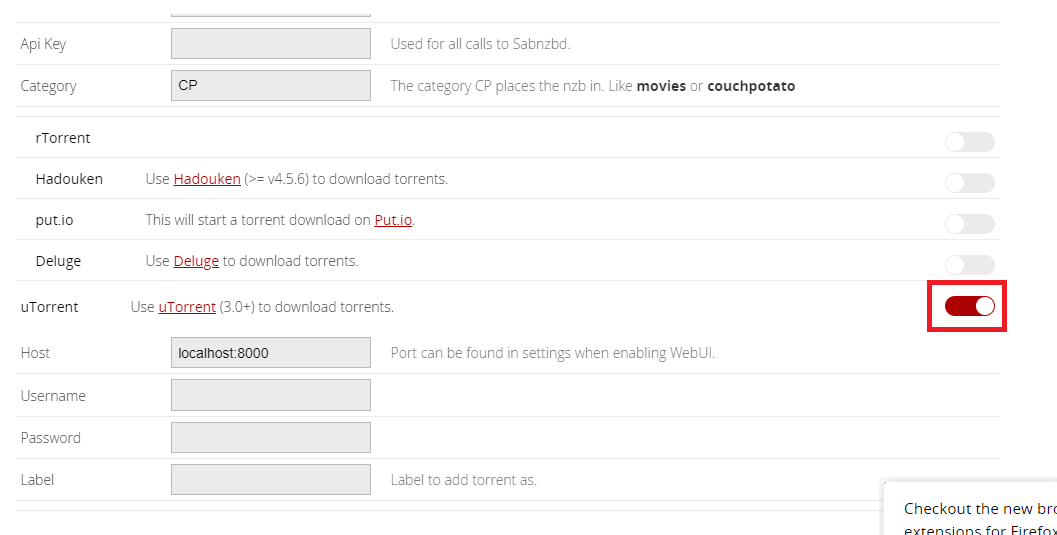
10. Wprowadź dane logowania dla uTorrent oraz nazwę etykiety.
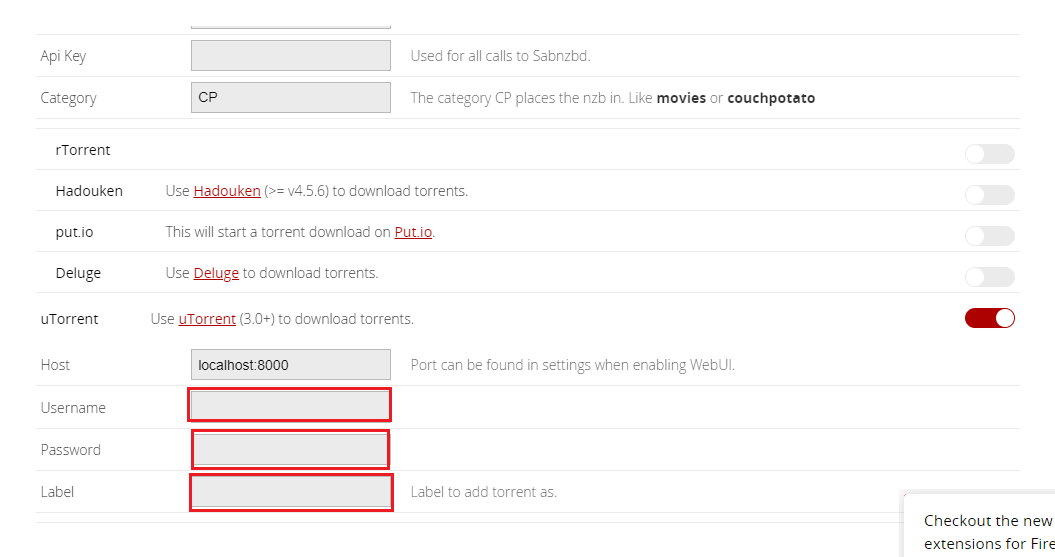
Oprócz aplikacji do pobierania, możesz również wybrać zarejestrowane witryny Usenet i Torrent w tej sekcji.
11. Włącz NZBClub i Binsearch na liście dostępnych witryn.
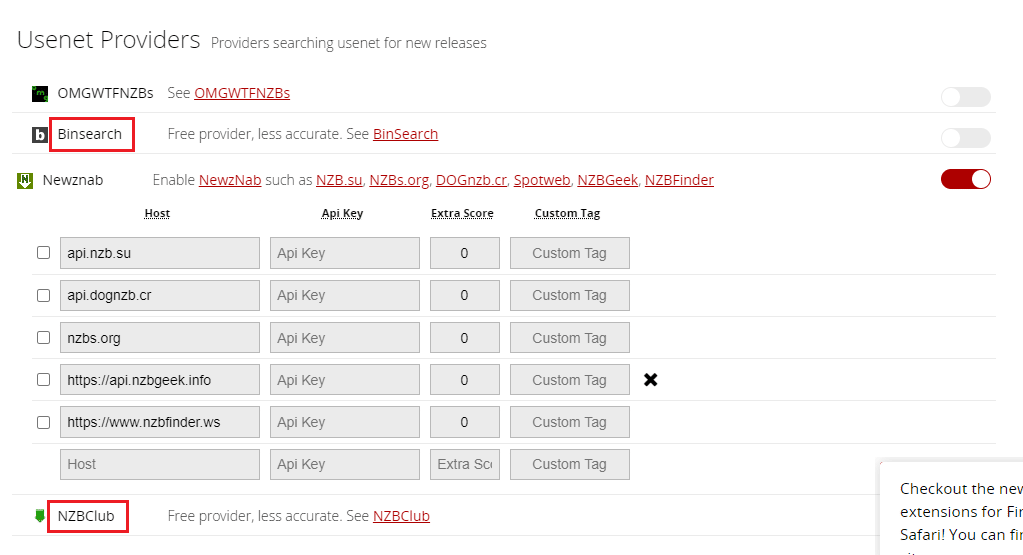
12. Aktywuj przełącznik dla każdej zarejestrowanej witryny Usenet i Torrent.
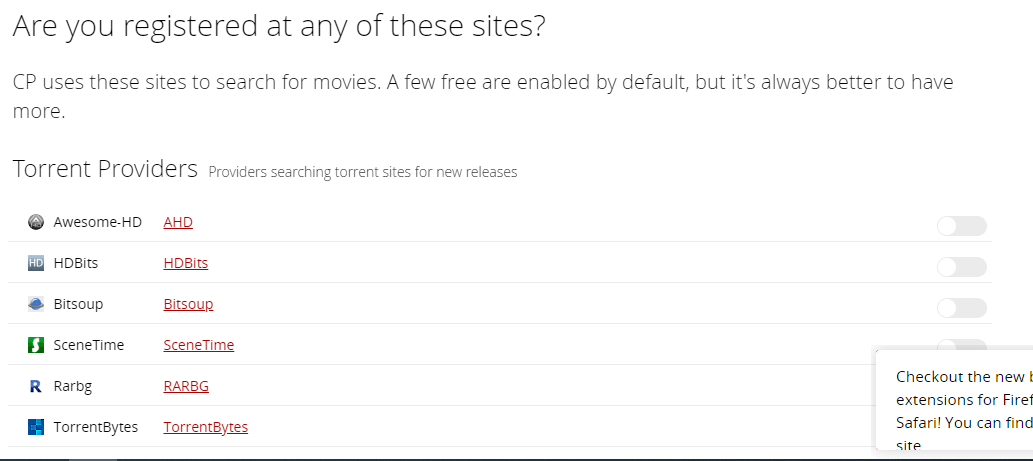
13. Wypełnij wymagane dane dla każdego dostawcy.
Uwaga: Jeśli Twój dostawca nie figuruje na liście, możesz go dodać jako niestandardowy wpis.
14. Aby zmienić nazwę i lokalizację pobranych filmów, włącz opcję Zmień nazwę pobranych filmów.
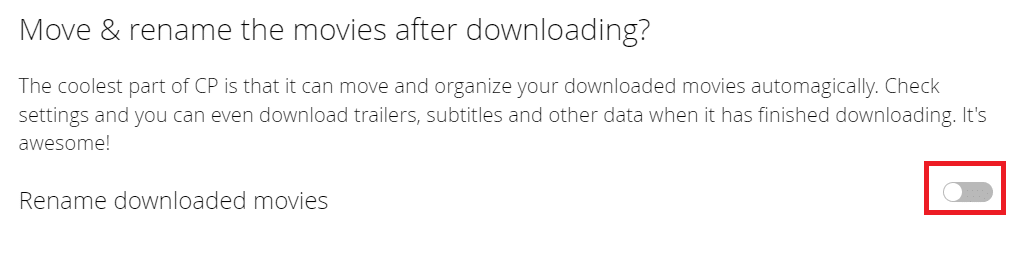
15. Aby zakończyć konfigurację, kliknij przycisk Jestem gotowy, aby rozpocząć korzystanie z aplikacji!
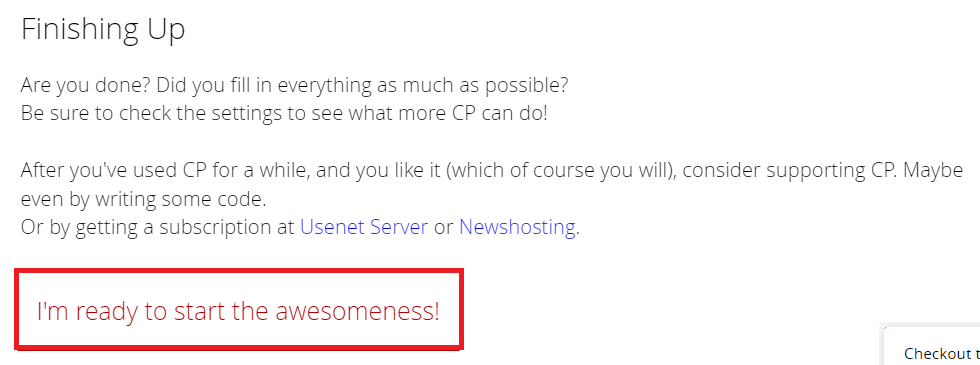
Krok IV: Jak korzystać z CouchPotato do pobierania filmów
Po skonfigurowaniu aplikacji nadszedł czas, aby dowiedzieć się, jak używać CouchPotato do pobierania filmów. W tej sekcji znajdziesz instrukcje, jak to zrobić.
1. Uruchom CouchPotato, wyszukując go w pasku wyszukiwania i otwierając w domyślnej przeglądarce internetowej.
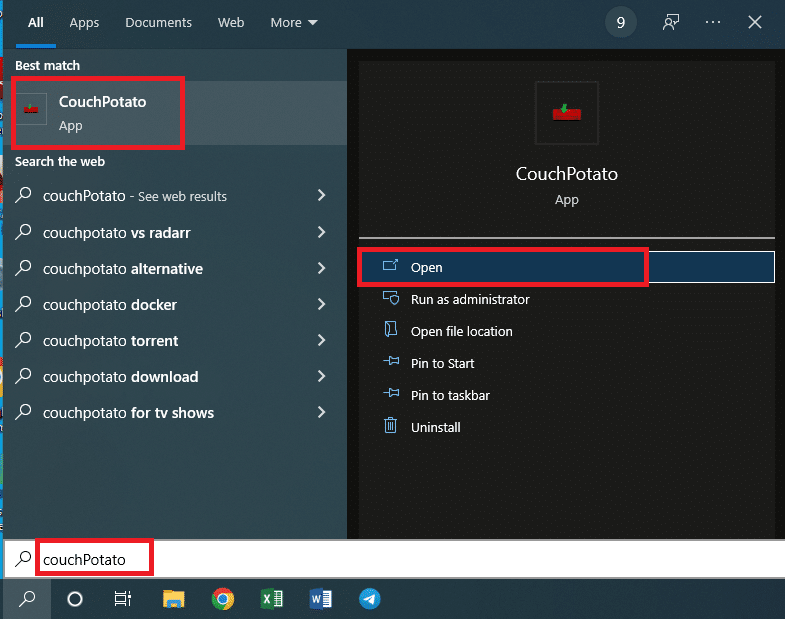
2. Zaloguj się, wprowadzając swoją nazwę użytkownika i hasło, a następnie kliknij Zaloguj się.
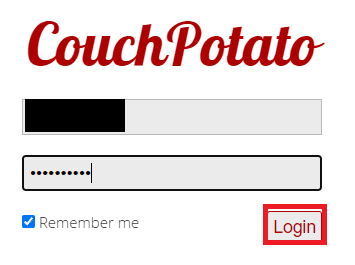
3. Kliknij zakładkę Strona główna, użyj paska wyszukiwania, aby wpisać nazwę filmu, a następnie naciśnij Enter.
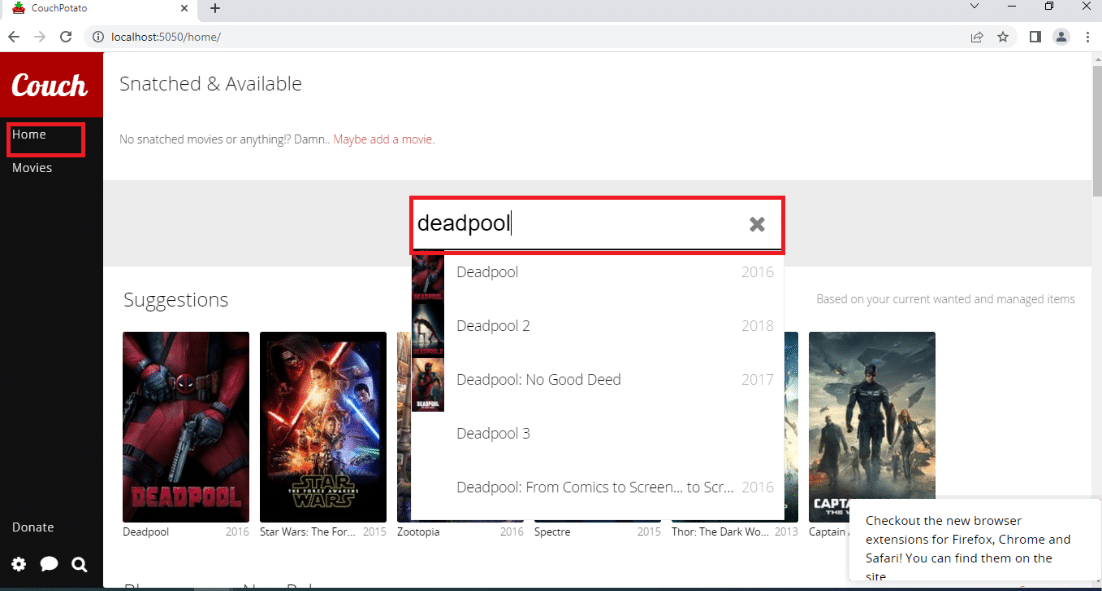
4. Najedź kursorem na tytuł filmu, wybierz preferowaną jakość z rozwijanego menu, a następnie kliknij Dodaj, aby dodać film do listy poszukiwanych.
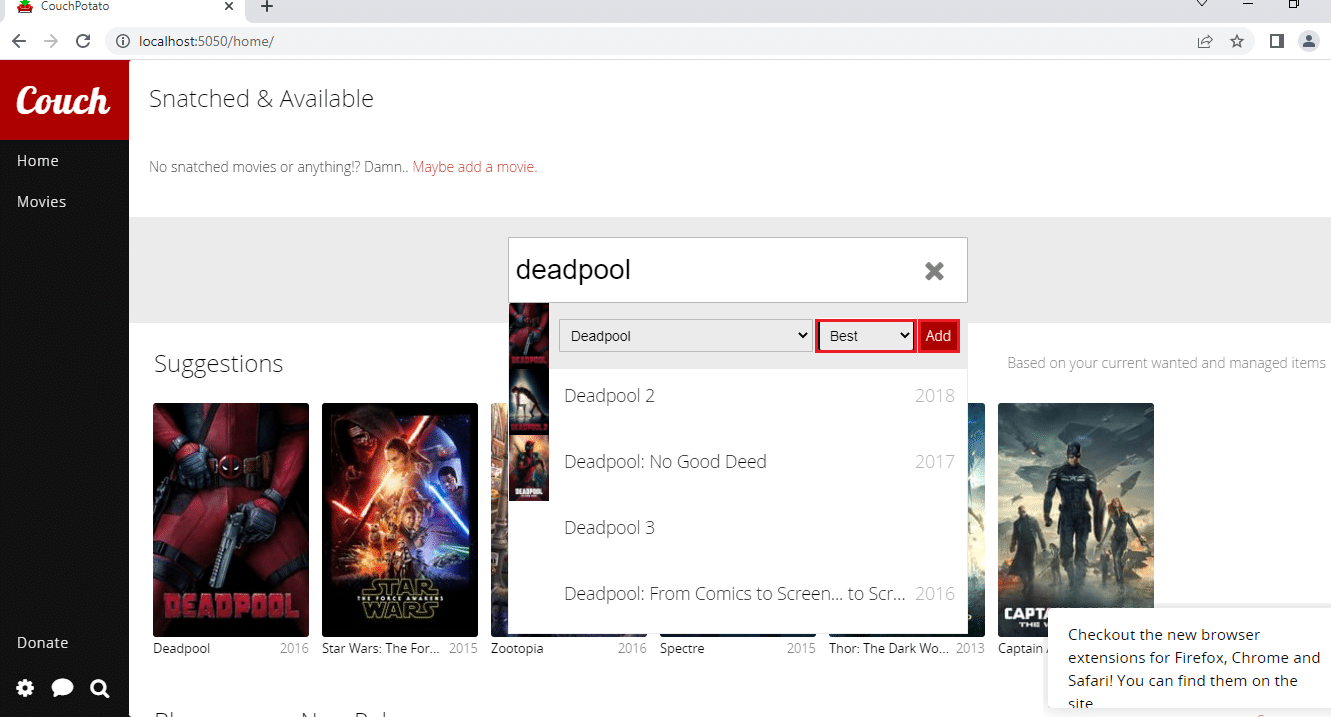
5. Przejdź do zakładki Filmy, aby zobaczyć dodane filmy na liście poszukiwanych.
Uwaga 1: Aby zmienić ustawienia filmu, kliknij kafelek Film, a następnie wybierz nową jakość z rozwijanego menu.
Uwaga 2: Aby sprawdzić ocenę IMDb filmu, kliknij przycisk IMDB na stronie filmu.
Uwaga 3: Aby usunąć film z listy, kliknij Usuń, a następnie potwierdź usunięcie.
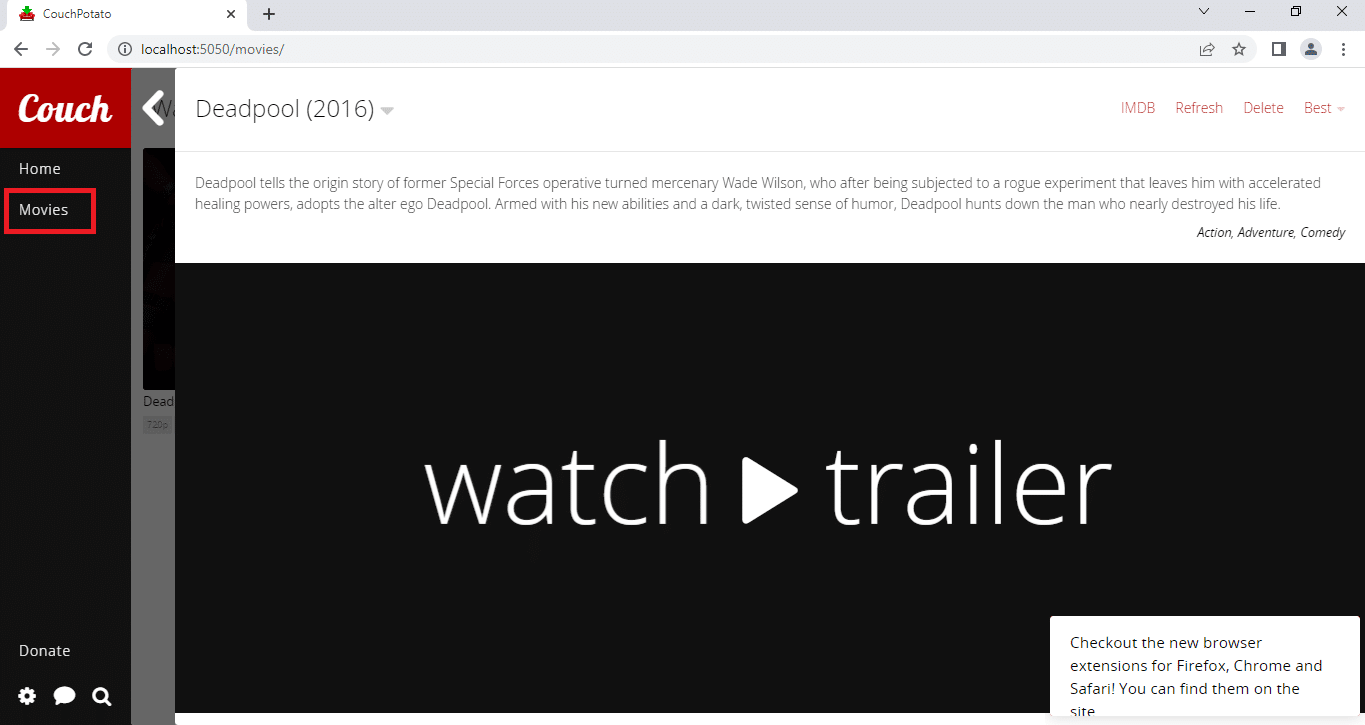
6. Gdy filmy będą dostępne, możesz je pobrać za pomocą aplikacji do pobierania.
Krok V: Modyfikacja ustawień CouchPotato
Jeśli chcesz dostosować ustawienia CouchPotato, zapoznaj się z poniższymi metodami, które pozwolą Ci to zrobić.
Metoda 1: Aktualizacja CouchPotato
Aby zaktualizować aplikację, postępuj zgodnie z poniższymi krokami.
1. Uruchom CouchPotato, wyszukując go w pasku wyszukiwania.
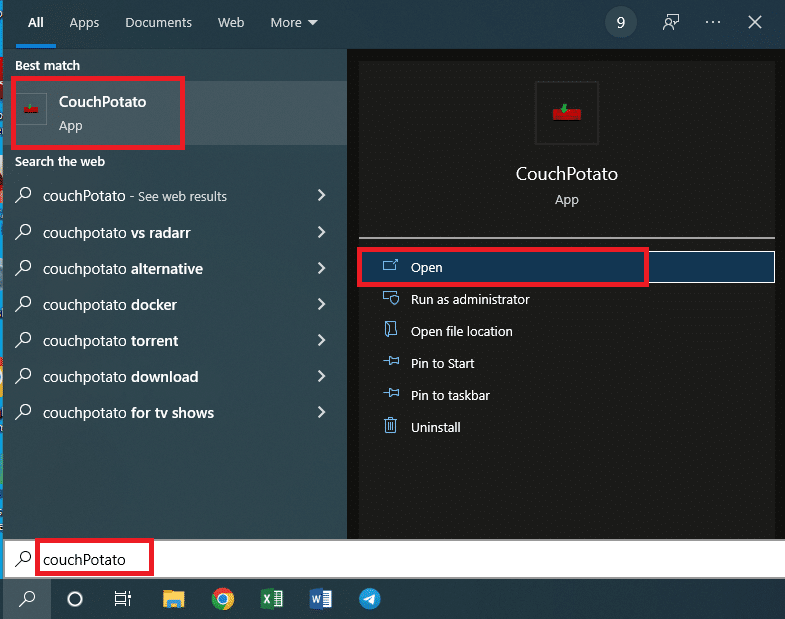
2. Kliknij ikonę koła zębatego w lewym dolnym rogu i wybierz opcję Sprawdź aktualizacje.
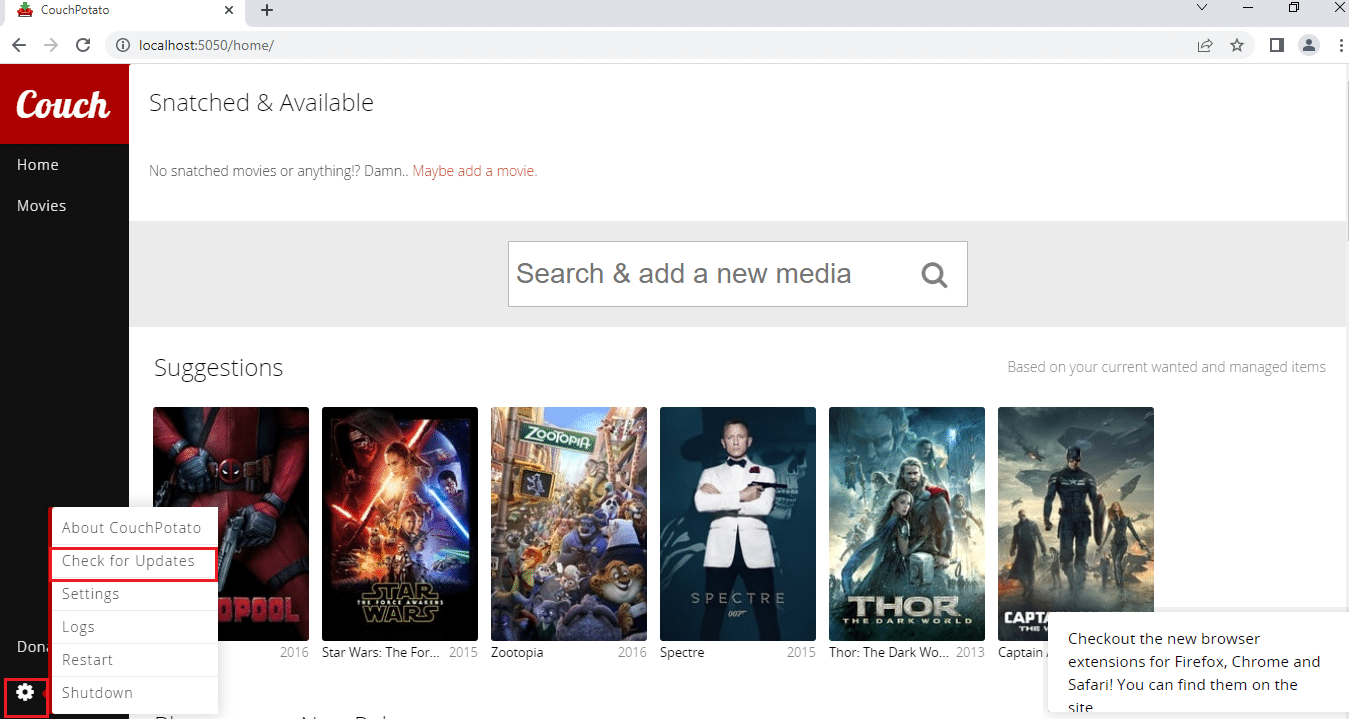
3. Jeśli aktualizacja jest dostępna, otrzymasz powiadomienie.
Metoda 2: Zmiana ustawień
Aby zmienić ustawienia wprowadzone podczas instalacji, wykonaj poniższe kroki.
1. Uruchom CouchPotato, wyszukując go w pasku wyszukiwania.
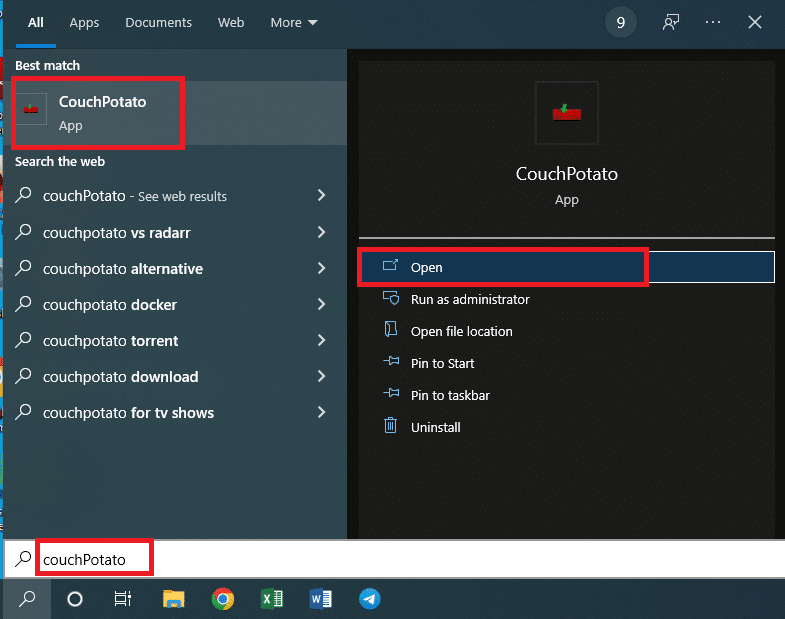
2. Kliknij ikonę koła zębatego w lewym dolnym rogu i wybierz Ustawienia.
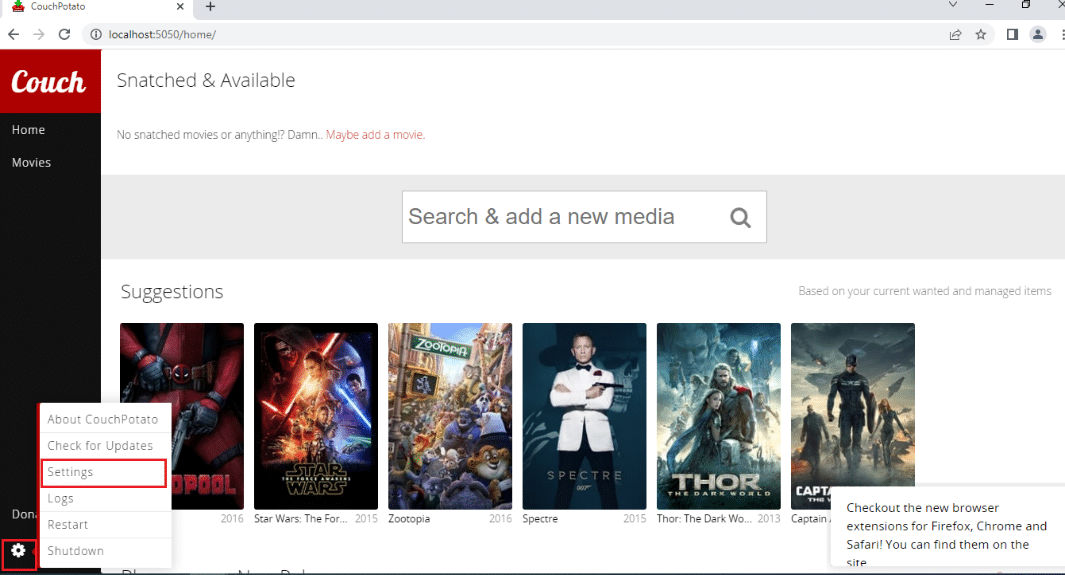
3. Możesz zmienić ustawienia w każdej sekcji, która była omawiana wcześniej w tym artykule, klikając na:
-
Zakładka Ogólne, aby zmodyfikować sekcję Podstawy,
-
Zakładka Wyszukiwarka do zmiany usług pobierania,
-
Downloaders, aby zmienić aplikacje pobierające, takie jak uTorrent, oraz
-
Zmień nazwę, aby dostosować sposób, w jaki zapisują się pobrane pliki.
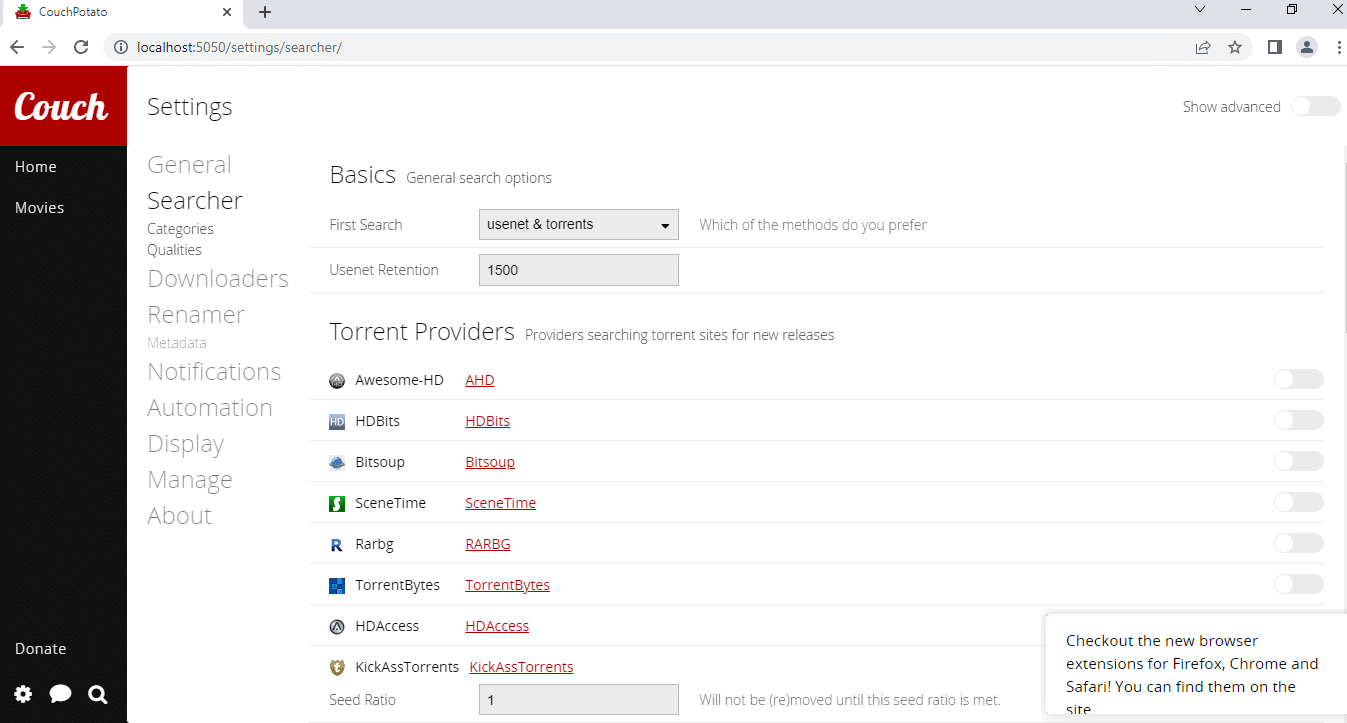
Krok VI: Instalacja rozszerzenia CouchPotato
Aby dodać rozszerzenie do CouchPotato, wykonaj poniższe kroki. Poniżej znajduje się szczegółowy proces instalacji rozszerzenia dla CouchPotato.
1. Kliknij przycisk Dodaj do Chrome na oficjalnej stronie Google Web Store, aby zainstalować rozszerzenie CouchPotato w przeglądarce Google Chrome.
Uwaga: Jeśli korzystasz z innej przeglądarki, wyszukaj rozszerzenie w odpowiednim sklepie.
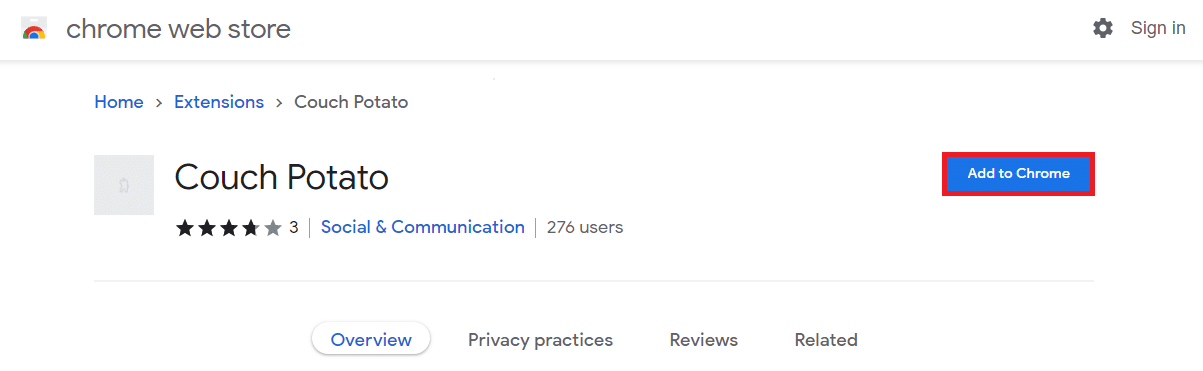
2. Potwierdź instalację, klikając Dodaj rozszerzenie w oknie powiadomienia.
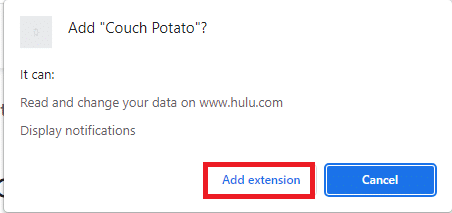
3. Wróć do CouchPotato i kliknij ikonę rozszerzenia na pasku narzędzi, aby połączyć rozszerzenie.
4. Postępuj zgodnie z instrukcjami na ekranie, aby zainstalować rozszerzenie do pobierania filmów z stron internetowych.
5. Otwórz oficjalną stronę IMDb i kliknij ikonę rozszerzenia w górnej części przeglądarki, aby wyświetlić panel rozszerzenia.
6. Wybierz odpowiedni tytuł i jakość z menu rozwijanego, a następnie kliknij Dodaj, aby dodać film do listy poszukiwanych w CouchPotato.
Profesjonalne wskazówki: Jak wyczyścić pamięć podręczną CouchPotato
Jeśli korzystasz z CouchPotato przez dłuższy czas i chcesz przyspieszyć jego działanie, postępuj zgodnie z poniższymi metodami.
1. Wyczyść pamięć podręczną CouchPotato
Aby ręcznie usunąć pliki pamięci podręcznej przechowywane przez CouchPotato:
1. Otwórz Eksplorator Windows, naciskając jednocześnie klawisze Windows+E.
2. Przejdź do folderu CouchPotato pod tym adresem: Dysk lokalny (C:) > Użytkownicy > [Twoja_nazwa_użytkownika] > AppData > Roaming > CouchPotato.
Uwaga 1: Zamiast Lenov0, wybierz nazwę swojego konta użytkownika.
Uwaga 2: Jeśli nie widzisz folderu AppData, zaznacz pole Ukryte elementy w zakładce Widok.
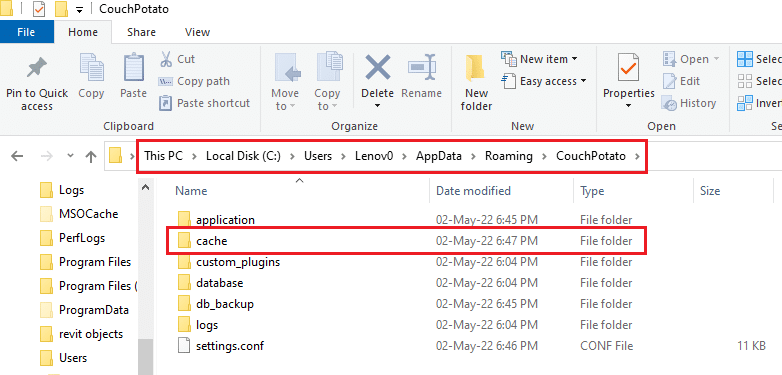
3. Otwórz folder pamięci podręcznej i usuń wszystkie pliki, wybierając je klawiszami Ctrl+A, a następnie naciśnij Delete.
2. Zakończ proces CouchPotato
Aby zakończyć działanie aplikacji CouchPotato, postępuj zgodnie z poniższymi krokami. Umożliwi to ponowną instalację aplikacji i wprowadzenie nowych danych logowania.
1. Otwórz wiersz polecenia, wyszukując go w pasku wyszukiwania.
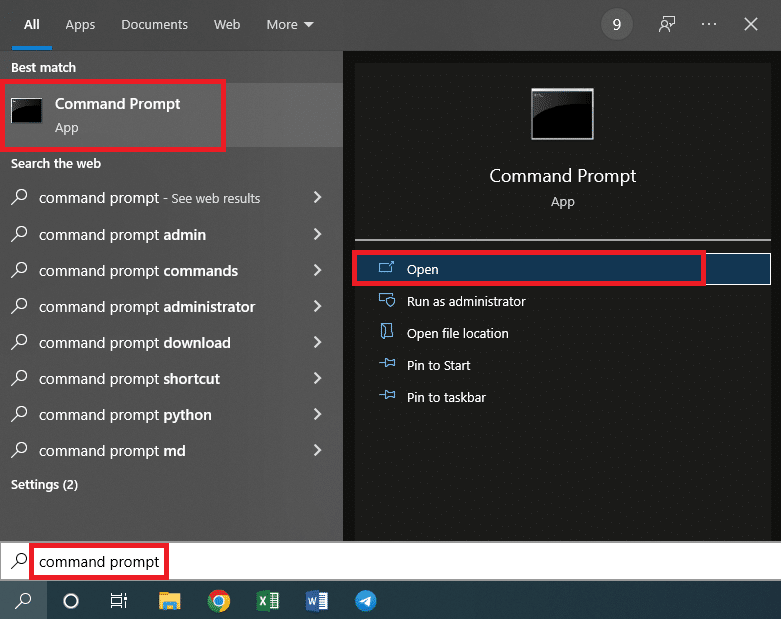
2. Wpisz polecenie poniżej i naciśnij Enter.
taskkill /F /IM CouchPotato.exe
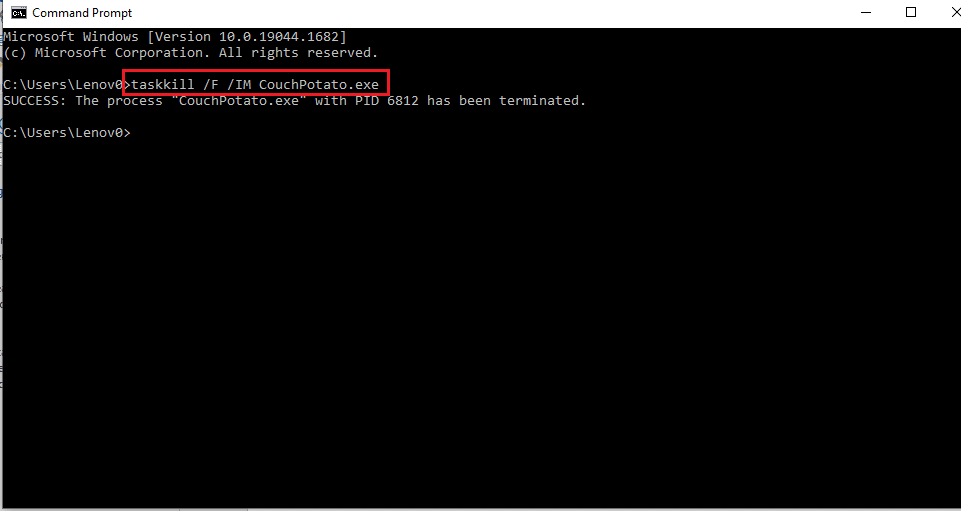
3. Możesz ponownie zainstalować aplikację z oficjalnej strony i skonfigurować ją na nowo.
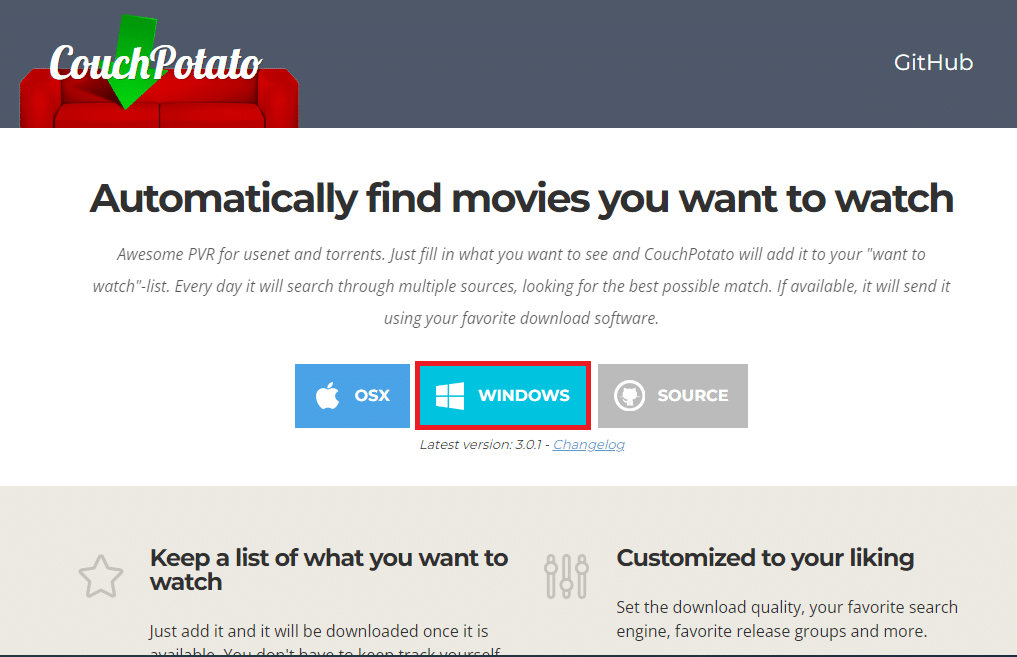
***
Ten artykuł stanowi kompleksowy przewodnik po konfiguracji CouchPotato oraz korzystaniu z tej aplikacji. Zawiera również informacje na temat instalacji rozszerzenia CouchPotato w przeglądarce internetowej. Zachęcamy do zadawania pytań i dzielenia się sugestiami w sekcji komentarzy poniżej.
newsblog.pl
Maciej – redaktor, pasjonat technologii i samozwańczy pogromca błędów w systemie Windows. Zna Linuxa lepiej niż własną lodówkę, a kawa to jego główne źródło zasilania. Pisze, testuje, naprawia – i czasem nawet wyłącza i włącza ponownie. W wolnych chwilach udaje, że odpoczywa, ale i tak kończy z laptopem na kolanach.